Что нужно знать о сервисах Google Play
Сервисы Google Play — одна из самых важных частей Android. Многие из Ваших приложений используют сервисы Google Play каждый день. Некоторые люди даже не знают, для чего они и как работают. Мы расскажем, что нужно знать о сервисах Google Play.
Что такое сервисы Google Play
Сервисы Google Play — это слой программного обеспечения, который соединяет Ваши приложения, сервисы Google и Android вместе. Они всегда работают в фоновом режиме на Вашем Android-устройстве и управляют такими вещами, как push-уведомления, когда приложение хочет получить Ваше местоположение, и другие повседневные вещи, подобные этому. Google реализовал этот сервис как универсальный, поэтому каждый разработчик приложения может использовать те же инструменты, что и все остальные разработчики. Это также часть мобильных сервисов Google или GMS.
Они также скрывают конфиденциальную информацию от приложений и управляют практически всеми второстепенными задачами ради эффективности использования батареи. По сути, они просто позволяют приложениям из Google Play Store подключаться к API Google и помогают выполнять множество фоновых задач. Это важно, потому что Вы не можете просто иметь Google Play Store на своем Android-устройстве. Вам также нужны сервисы Google Play для управления.
По сути, они просто позволяют приложениям из Google Play Store подключаться к API Google и помогают выполнять множество фоновых задач. Это важно, потому что Вы не можете просто иметь Google Play Store на своем Android-устройстве. Вам также нужны сервисы Google Play для управления.
Таким образом, крайне важно не только иметь их, но и постоянно обновлять.
Как обновить сервисы Google Play
В большинстве случаев они должны обновляться самостоятельно в фоновом режиме. Это приложение в магазине Google Play, и Вы даже можете просмотреть его.
Сервисы Google Play
Разработчик: Google LLC
Цена: Бесплатно
Таким образом, они должны обновляться всякий раз, когда Play Store обновляет Ваши другие приложения.
Вы можете открыть приложение в Google Play Store и обновить его как обычное приложение или перейдите в Настройки -> Приложения и уведомления -> Google Play Services -> О приложении -> Обновить. Если Вы не видите кнопки «Обновить», то попробуйте вариант обновления из Google Play Store.
В некоторых случаях приложение нуждается в обновлении, но по какой-то причине оно не отображается в Play Store. Google рекомендует очистить кеш и данные, а затем повторите попытку обновления.
Перейдите в меню настроек Вашего телефона и нажмите на «Приложения и уведомления».
Прокрутите вниз и нажмите Сервисы Google Play.
А затем нажмите «Память».
Используйте кнопки «Управление местом» и «Очистить кэш».
Повторите этот процесс и для Google Play Store.
После этого Вы должны увидеть обновление. Если нет, то дайте ему день или два на тот случай, если обновление еще не вышло Вам. Google часто выпускает обновления постепенно, поэтому не каждый получает их сразу.
Скачать Сервисы Google Play из APK
Мы не рекомендуем устанавливать Сервисы Google Play данным способом. Тем не менее, технически подкованные, которые знают, что они делают, могут захотеть выполнить обновление или установку вручную, и есть способы сделать это.
Скачайте и установите APK самостоятельно. Существует действительно хороший веб-сайт для загрузки APK-сервисов Google Play Services — APKMirror. Нажмите здесь, чтобы увидеть APK для Сервисов Google Play.
Существует действительно хороший веб-сайт для загрузки APK-сервисов Google Play Services — APKMirror. Нажмите здесь, чтобы увидеть APK для Сервисов Google Play.
Найдите нужную Вам версию и нажмите на нее, затем прокрутите список, найдите нужную версию и нажмите на нее. Там должна быть красная кнопка загрузки, чтобы загрузить APK.
Следуйте этим инструкциям, чтобы установить сторонний APK без Google Play Store.
Опять же, мы настоятельно рекомендуем обновлять через Google Play Store и не использовать этот метод, если Вы точно не знаете, что делаете. Загрузка и установка неправильного APK может привести к возникновению всевозможных проблем, и разные устройства могут иногда иметь разные версии Сервисов Google Play.
Как отключить Play Services
Перейдите в меню настроек Вашего телефона и нажмите на «Приложения и уведомления».
Прокрутите вниз и нажмите Сервисы Google Play.
Нажмите «Отключить» и следуйте инструкциям.
Если этот параметр недоступен, то можно ограничить использование служб Google Play, чтобы предотвратить разрядку аккумулятора.
Перейдите в меню настроек Вашего телефона и нажмите на «Приложения и уведомления».
Прокрутите вниз и нажмите Сервисы Google Play.
Нажмите «Права».
Выберите права, которые Вы не хотите использовать в Play Services, и деактивируйте переключатель.
Удаляя разрешения, Вы не позволяете Службам Google Play выполнять множество задач в фоновом режиме.
Исправить общие проблемы
Приложение может вызвать много проблем, особенно после обновления программного обеспечения и когда оно нуждается в обновлении. Существует множество потенциальных проблем, но, к счастью, только несколько возможных решений, и все их довольно легко сделать. Если Google Play Services вызывает проблемы, вот лучшие и наиболее эффективные методы устранения неполадок.
Сначала попробуйте перезагрузить свой телефон. Иногда Сервисы Google Play ломаются после таких вещей, как обновление программного обеспечения и перезагрузка может устранить множество проблем.
Если эти шаги не работают, то попробуйте очистить данные и сбросить кэш из инструкции выше.
Если и это не сработало, то узнайте версию сервисов Google Play и загрузите ту же самую версию APK и установите, иногда это помогает решить проблемы.
Если ничего не помогло, то попробуйте сброс настроек Вашего устройства. Возможно существует проблема между приложением, операционной системой Вашего телефона и сервисами Google Play. Намного проще, быстрее и эффективнее восстановить заводские настройки устройства и начать заново.
Проблемы Play Services не так часто встречаются, как раньше. Тем не менее, как правило, причиной является проблема между операционной системой Вашего телефона и имеющейся у Вас версией Play Services, либо проблема между Play Services и приложением, которое Вы установили.
Сервисы Google Play — одна из самых важных частей Android. Они связывают все вместе и не требует обновлений ОС для улучшения. Однако такое сильное приложение зачастую сложно понять, и оно может вызвать проблему.
что это такое и зачем нужен для Android-смартфона — Doitdroid.
 com
comЧасто кажется, что проблемы в Android связаны с Google Play Services, но с чем именно? Почему с ними? В нашей сегодняшней статье мы расскажем вам, что это такое, для чего эти сервисы используются, и почему они необходимы.
Содержание
- Google Play Services: что это?
- В чем назначение Google Play Services?
- Можно ли отключить Google Play Services?
- Почему сервисы Google Play расходуют заряд батареи?
Google Play Services: что это?
Сервисы Google Play – это не приложение в том смысле, как думает большинство людей. Когда вы попытаетесь открыть их, ничего не произойдет. Тем не менее, это ПО установлено по умолчанию на всех устройствах Android. Оно также поучает регулярные обновления, и количество разрешений, которые ему требуются, впечатляет: доступ к SMS и контроль над ними, доступ к конфиденциальным данным журнала, доступ ко всей информации из приложений Google; этот список можно долго продолжать.
Короче говоря, Google Play Services – это особое приложение, которое очень тесно связано с самой системой Android.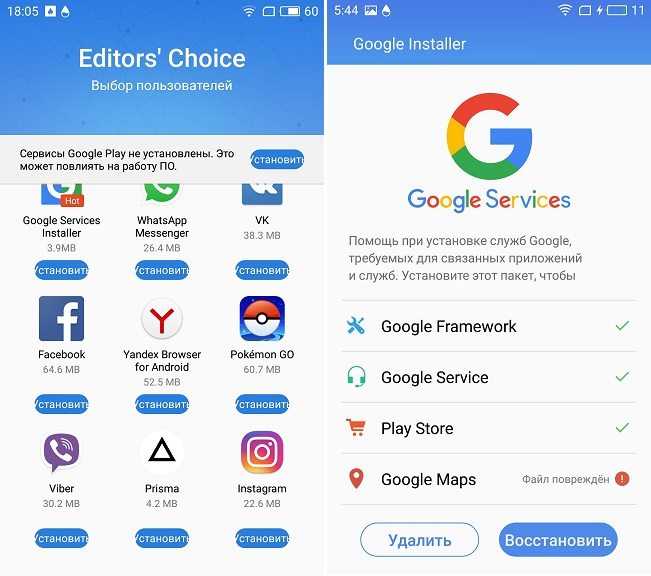
Это набор так называемых API (вещи, которые помогают программистам и позволяют приложениям легко взаимодействовать с другими приложениями), которые гарантируют, что меньшее количество приложений будет зависеть от запуска обновлений ОС Android.
Google Play Services остаются загадкой для многих пользователей Android.В чем назначение Google Play Services?
На самом деле, приложение Google Play Services представляет собой небольшую революцию для смартфонов. Возьмите пример Google Maps: до появление сервисов Google Play это приложение получало обновление после обновления самой ОС Android. Мы все знаем, насколько медленными могут быть операторы связи и производители, когда дело доходит до развертывания обновлений. Сегодня больше не нужно ждать обновлений Google Maps: обновление происходит автоматически Google Play Services.
Приложения Google, такие как Chrome, обновляются через сервисы Google Play.Сервисы Google Play, таким образом, позволяют вашему смартфону использовать последние версии приложений без обновления до последней версии Android.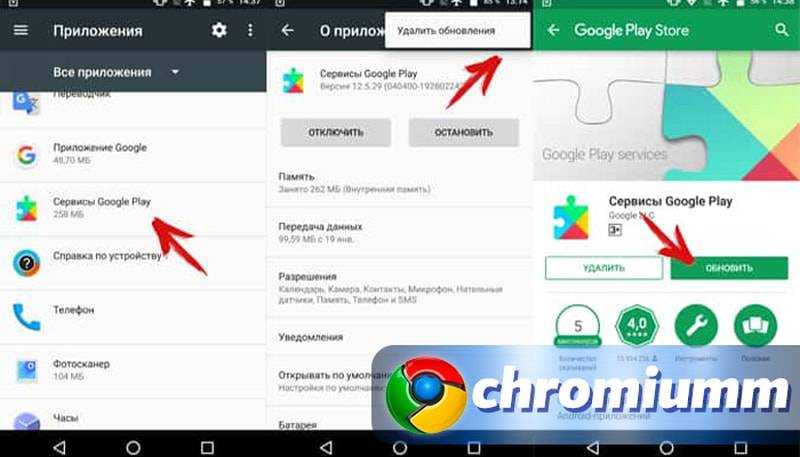 Это касается не всех приложений – в основном, для домашних приложений Google (Gmail, Google+, Google Play и т. д.). Однако приложения, использующие сервисы Google, которых много, также могут быть затронуты.
Это касается не всех приложений – в основном, для домашних приложений Google (Gmail, Google+, Google Play и т. д.). Однако приложения, использующие сервисы Google, которых много, также могут быть затронуты.
По сути, это означает, что любая версия Android, начиная с Android 2.2 и выше, может получать выгоду от новых приложений и функций, независимо от обновлений ОС. По сути, это способ защиты от фрагментации и обеспечения того, чтобы как можно больше пользователей могли продолжать пользоваться Android.
Это изменение в операционной системе, которое появилось с выходом версии Android 4.3, но продолжает постепенно увеличиваться с новыми обновлениями Android, особенно с появлением Lollipop и Marshmallow. В настоящее время, благодаря широкому доступу Android 9.0 Pie, сервисы Google Play стали абсолютно неотъемлемой частью экосистемы Android.
Можно ли отключить Google Play Services?
Хотя раньше сервисы Google Play можно было отключить, в настоящее время затруднительно отключить их самостоятельно: все приложения Google требуют, чтобы это ПО работало гладко.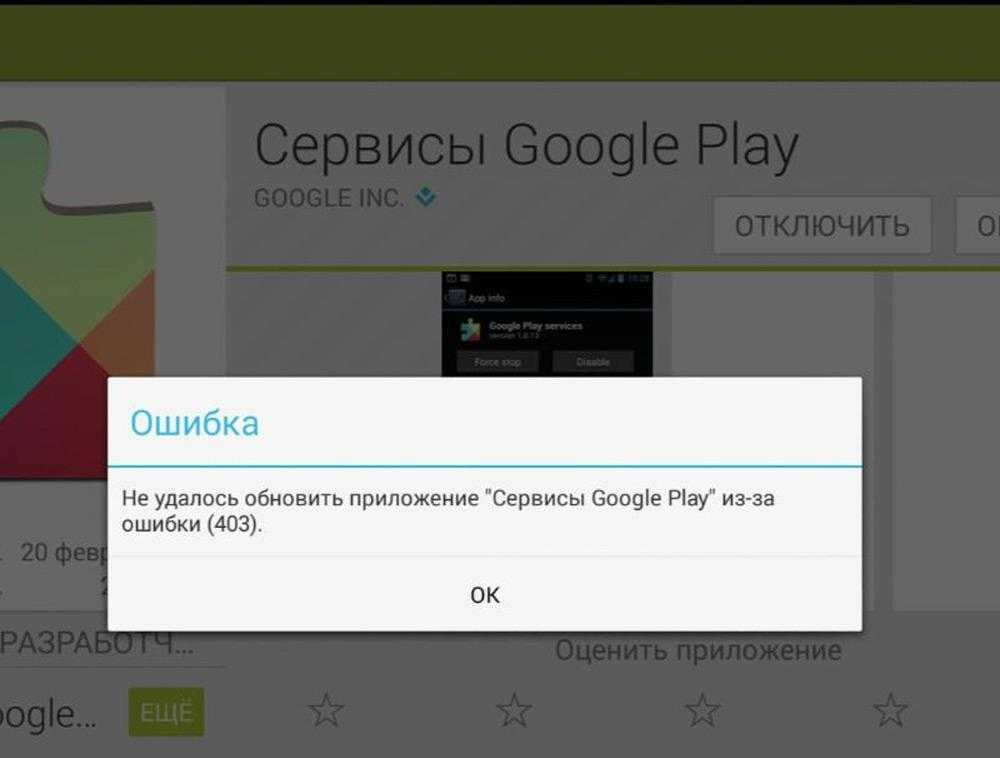 Тем не менее, возможно, что ваш смартфон будет работать полностью без приложений и сервисов Google, благодаря наличию пользовательских ROMS, таких как LineageOS.
Тем не менее, возможно, что ваш смартфон будет работать полностью без приложений и сервисов Google, благодаря наличию пользовательских ROMS, таких как LineageOS.
Почему сервисы Google Play расходуют заряд батареи?
Сервисы Google Play обычно расходуют не очень много энергии батареи, всего несколько процентов. Тем не менее, в отдельных случаях пользователивидели, как Google поглощает чрезмерное количество заряда батареи после обновления ОС Android. Наиболее вероятная причина – проблема несовместимости между версией Android и сервисами Google Play.
Google Play Services иногда могут быть «убийцей» аккумулятора.Самые простые решения:
- Удалите обновления для приложения («Настройки»> «Приложения»> «Все»> «Сервисы Google Play»> меню из трех точек> Удалить обновления). Возможно, вам придется перейти в «Настройки»> «Безопасность»> «Администраторы устройства» и сначала отключить диспетчер устройств Android.
- Отключите синхронизацию данных Google («Настройки> Аккаунты».
 Затем нажмите на значок меню (три точки) и отключите автосинхронизацию данных).
Затем нажмите на значок меню (три точки) и отключите автосинхронизацию данных).
Мы надеемся, что это прояснило некоторые загадки вокруг этого таинственного приложения. У вас есть еще вопросы? Дайте нам знать об этом в комментариях.
Сервисы Google Play — все, что вам нужно знать
Joe Hindy / Android Authority
Сервисы Google Play — одно из самых важных приложений на любом телефоне Android. Он помогает соединить все, предоставляет простые инструменты для разработчиков приложений и помогает старым телефонам Android получать современные функции без необходимости обновлений ОС Android. Google Play также довольно неуловим. Он не рекламирует свое существование на вашем телефоне. Это может вызвать некоторые проблемы, когда дело доходит до устранения неполадок. Давайте посмотрим, что это такое и как это работает.
Подробнее: Магазин Google Play: Полное руководство для начинающих
БЫСТРЫЙ ОТВЕТ
Службы Google Play — это программный слой между ОС Android и вашими приложениями. Он умеет многое, обновляется независимо от Android и помогает разработчикам улучшать приложения.
Он умеет многое, обновляется независимо от Android и помогает разработчикам улучшать приложения.
ПЕРЕХОД К КЛЮЧЕВЫМ РАЗДЕЛАМ
- Что такое Сервисы Google Play и для чего они нужны?
- Как обновить сервисы Google Play?
- Как загрузить и установить службы Google Play?
- Как отключить службы Google Play?
- Часто задаваемые вопросы
Что такое Сервисы Google Play и для чего они?
Joe Hindy / Android Authority
Play Services — это программный слой между операционной системой Android и вашими приложениями. Он служит связующим звеном, помогающим разработчикам создавать более качественные, оптимизированные и экономичные приложения без лишней работы. Кроме того, Play Services позволяет Google добавлять новые функции в Android без необходимости обновления ОС Android.
Вот пример того, как это работает. У разработчика приложения есть приложение, которое должно отправить вам push-уведомление.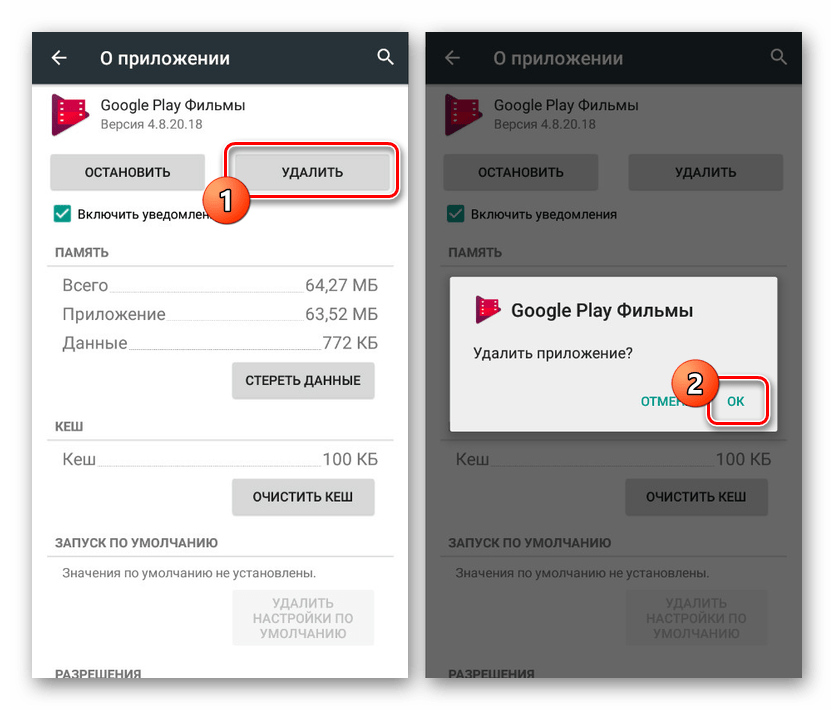 У Play Services есть два API для этой самой функции. Разработчик использует эти API в своем приложении. Оттуда Play Services отправляет push-уведомления, когда приложение запрашивает это, без какой-либо дополнительной работы со стороны разработчика.
У Play Services есть два API для этой самой функции. Разработчик использует эти API в своем приложении. Оттуда Play Services отправляет push-уведомления, когда приложение запрашивает это, без какой-либо дополнительной работы со стороны разработчика.
Существуют десятки, если не сотни, других API, которые помогают разработчикам выполнять простые задачи унифицированным способом. Навигационные приложения, запрашивающие ваше местоположение, вероятно, используют для этого сервисы Play. Думайте об этом как о диспетчере вашего телефона, который отправляет вам уведомления, сообщает приложениям ваше местоположение и запускает процессы в фоновом режиме для оптимальной эффективности использования батареи.
Прелесть Play Services в том, что они позволяют Google добавлять новые функции в телефоны без необходимости обновления ОС Android. Все, что им нужно сделать, это добавить новый API в библиотеку Play Services, а затем обновить приложение на вашем телефоне, чтобы оно поддерживало его.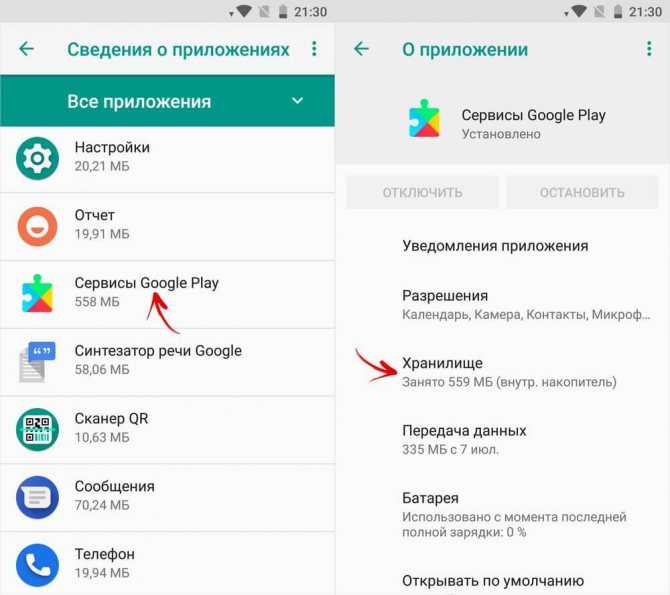 Таким образом каждый год пользователи получают множество желаемых функций. Конечно, недостатком является то, что это может быть очень сложно исправить, когда Play Services начинают барахлить.
Таким образом каждый год пользователи получают множество желаемых функций. Конечно, недостатком является то, что это может быть очень сложно исправить, когда Play Services начинают барахлить.
Как обновить Сервисы Google Play?
Джо Хинди / Управление Android
Он должен автоматически обновляться в фоновом режиме. Оно получает обновления в Google Play Store, как и любое обычное приложение, поэтому оно должно обновляться вместе с обновлением всех других ваших приложений Google Play. Однако, если вы хотите проверить вручную, вот как это сделать.
Быстрый способ- В телефоне коснитесь этой ссылки. Вы должны перейти на страницу Play Services в магазине Google Play.
- При необходимости нажмите кнопку Обновить .
- Откройте в телефоне меню настроек . Перейдите в раздел Приложения , нажмите Все приложения и прокрутите вниз, пока не найдете Сервисы Google Play .
 Коснитесь его.
Коснитесь его. - Прокрутите вниз, пока не увидите Сведения о приложении , и коснитесь его.
- Телефон должен открыть сервисы Play в магазине Google Play. Если требуется обновление, нажмите кнопку Обновить . Google Play обновит приложение, и все.
- Если вы не можете найти Play Services в списке, нажмите кнопку меню с тремя точками и выберите параметр Показать системные приложения .
Описанный выше процесс может незначительно отличаться в зависимости от устройства. Например, Samsung не требует, чтобы вы нажимали Все приложения , прежде чем показать вам полный список приложений.
Как загрузить и установить Сервисы Google Play?
Joe Hindy / Android Authority
Служба предварительно устанавливается на телефоны с поддержкой Google Play, начиная с Android 4.4. Вы знаете, поддерживает ли ваш телефон Google Play, если он поставляется с Google Play Store.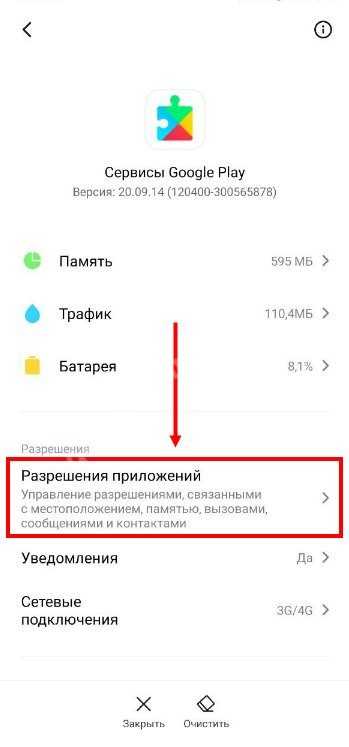 Тем не менее, некоторые люди могут захотеть загрузить определенную версию для определенных нужд, поэтому мы поместим здесь процесс установки Play Services.
Тем не менее, некоторые люди могут захотеть загрузить определенную версию для определенных нужд, поэтому мы поместим здесь процесс установки Play Services.
- Существует около дюжины различных версий Play Services. Вам нужно найти правильный для вашего телефона.
- Для начала загрузите это приложение. Мы рекомендуем скачать его с APKMirror, потому что он не требует сервисов Google Play.
- Установите приложение после его загрузки. Если у вас возникли проблемы, воспользуйтесь этим руководством, чтобы узнать, как устанавливать сторонние приложения.
- После установки откройте приложение. Под Вкладка Device , вы найдете DPI вашего устройства. Запишите это число. Перейдите на вкладку System и запишите архитектуру ЦП. Вам понадобятся оба из них.
- Самое надежное место для скачивания сервисов Play — APKMirror.
 Вы можете найти репозиторий Play Services на сайте здесь. Обратите внимание: Существуют отдельные версии Play Services для Android TV и Wear OS. Убедитесь, что вы не загружаете их, если они вам не нужны.
Вы можете найти репозиторий Play Services на сайте здесь. Обратите внимание: Существуют отдельные версии Play Services для Android TV и Wear OS. Убедитесь, что вы не загружаете их, если они вам не нужны. - В списке выберите нужную версию. Вы должны обязательно загрузить тот, который соответствует архитектуре и DPI из предыдущих шагов. Если вы не можете найти свой DPI, вы можете выбрать вариант nodpi , и он должен работать нормально.
- Сервисы Play поставляются в формате APK, как и любое другое обычное приложение для Android, и процесс их установки такой же.
- Если вам нужна дополнительная помощь, вы можете следовать этому руководству, чтобы узнать, как устанавливать приложения без Google Play Store.
Обратите внимание, что неправильная установка, попытка установить неправильный вариант Play Services и неправильная установка могут привести к сбою установки.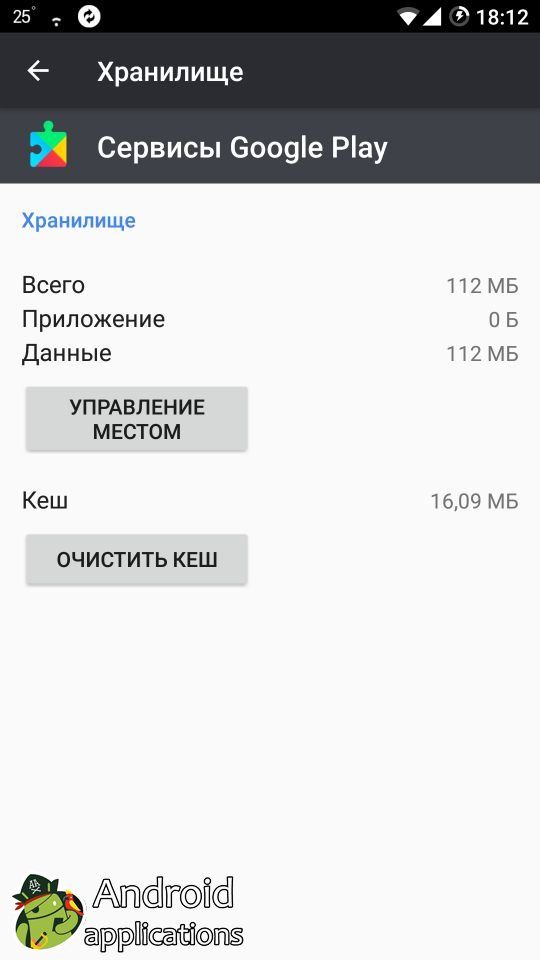 Если установка не удалась, начните с первого шага и повторите шаги снова.
Если установка не удалась, начните с первого шага и повторите шаги снова.
Как отключить и снова включить Сервисы Google Play?
Joe Hindy / Android Authority
Вы можете отключить его, если хотите. Однако имейте в виду, что это может сильно и негативно повлиять на работу вашего устройства. Мы рекомендуем это только для устранения неполадок или если вы собираетесь использовать альтернативу без Google для всего, и мы имеем в виду все.
Как отключить службы Google Play- Перейдите к Настройки , затем к Приложения . Коснитесь параметра Все приложения , чтобы отобразить список полных приложений (не обязательно на каждом телефоне).
- Прокрутите вниз и выберите Сервисы Google Play
- Нажмите кнопку Отключить . Он выдаст вам предупреждение о том, как это повлияет на производительность устройства, прежде чем позволит вам отключить его.

- Вы почти наверняка получите множество уведомлений о том, что различные приложения или службы больше не могут работать, пока вы снова не включите Play Services. Это нормально, потому что Play Services обрабатывает множество фоновых вещей.
- Выполните те же действия, что и выше, за исключением нажатия кнопки Включить .
- Еще раз выполните описанные выше шаги, чтобы перейти на страницу приложения Play Services в настройках.
- На этот раз нажмите Разрешения .
- Коснитесь разрешения, которое хотите отозвать. Коснитесь Не разрешать 9Вариант 0008.
- Ваше устройство сообщит вам, что это может повлиять на функциональность некоторых вещей. Нажмите Все равно не позволяйте продолжать.
Опять же, мы рекомендуем использовать описанные выше методы только для устранения неполадок.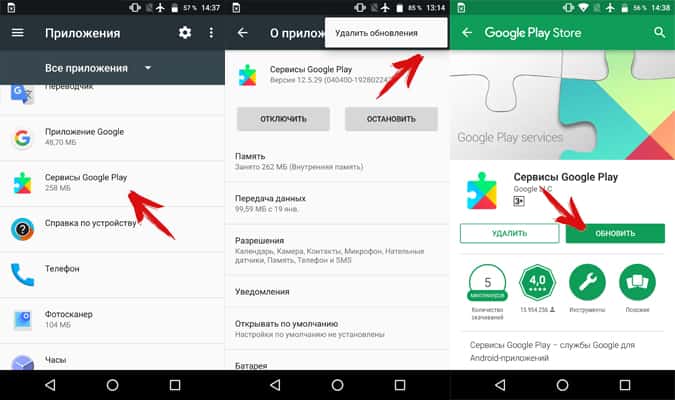 Сервисы Play привязаны к самому ядру Android, и их отключение (или его разрешения) может иметь радикально негативные последствия для вашего устройства и его производительности.
Сервисы Play привязаны к самому ядру Android, и их отключение (или его разрешения) может иметь радикально негативные последствия для вашего устройства и его производительности.
Подробнее: Как вернуть деньги за приложения, купленные в Play Store
Часто задаваемые вопросы
На самом деле вы не можете удалить его без root-доступа. Однако, если бы вы это сделали, многие вещи на вашем телефоне перестали бы работать правильно. Примеры включают услуги операторов связи, Android Auto, многие приложения, отправляющие уведомления, большинство навигационных приложений и другие. Вам придется получать новые приложения из источников за пределами Google Play Store.
Да, вы должны быть в состоянии сделать обе эти вещи без каких-либо побочных эффектов.
Обычно это просто сбой в матрице. Попробуйте очистить кеш Google Play Store и Play Services, а затем повторите попытку.
Сервисы Google Play — все, что вам нужно знать
Joe Hindy / Android Authority
Сервисы Google Play — одно из самых важных приложений на любом телефоне Android. Он помогает соединить все, предоставляет простые инструменты для разработчиков приложений и помогает старым телефонам Android получать современные функции без необходимости обновлений ОС Android. Google Play также довольно неуловим. Он не рекламирует свое существование на вашем телефоне. Это может вызвать некоторые проблемы, когда дело доходит до устранения неполадок. Давайте посмотрим, что это такое и как это работает.
Он помогает соединить все, предоставляет простые инструменты для разработчиков приложений и помогает старым телефонам Android получать современные функции без необходимости обновлений ОС Android. Google Play также довольно неуловим. Он не рекламирует свое существование на вашем телефоне. Это может вызвать некоторые проблемы, когда дело доходит до устранения неполадок. Давайте посмотрим, что это такое и как это работает.
Подробнее: Магазин Google Play: Полное руководство для начинающих
БЫСТРЫЙ ОТВЕТ
Службы Google Play — это программный слой между ОС Android и вашими приложениями. Он умеет многое, обновляется независимо от Android и помогает разработчикам улучшать приложения.
ПЕРЕХОД К КЛЮЧЕВЫМ РАЗДЕЛАМ
- Что такое Сервисы Google Play и для чего они нужны?
- Как обновить сервисы Google Play?
- Как загрузить и установить службы Google Play?
- Как отключить службы Google Play?
- Часто задаваемые вопросы
Что такое Сервисы Google Play и для чего они?
Joe Hindy / Android Authority
Play Services — это программный слой между операционной системой Android и вашими приложениями. Он служит связующим звеном, помогающим разработчикам создавать более качественные, оптимизированные и экономичные приложения без лишней работы. Кроме того, Play Services позволяет Google добавлять новые функции в Android без необходимости обновления ОС Android.
Он служит связующим звеном, помогающим разработчикам создавать более качественные, оптимизированные и экономичные приложения без лишней работы. Кроме того, Play Services позволяет Google добавлять новые функции в Android без необходимости обновления ОС Android.
Вот пример того, как это работает. У разработчика приложения есть приложение, которое должно отправить вам push-уведомление. У Play Services есть два API для этой самой функции. Разработчик использует эти API в своем приложении. Оттуда Play Services отправляет push-уведомления, когда приложение запрашивает это, без какой-либо дополнительной работы со стороны разработчика.
Существуют десятки, если не сотни, других API, которые помогают разработчикам выполнять простые задачи унифицированным способом. Навигационные приложения, запрашивающие ваше местоположение, вероятно, используют для этого сервисы Play. Думайте об этом как о диспетчере вашего телефона, который отправляет вам уведомления, сообщает приложениям ваше местоположение и запускает процессы в фоновом режиме для оптимальной эффективности использования батареи.
Прелесть Play Services в том, что они позволяют Google добавлять новые функции в телефоны без необходимости обновления ОС Android. Все, что им нужно сделать, это добавить новый API в библиотеку Play Services, а затем обновить приложение на вашем телефоне, чтобы оно поддерживало его. Таким образом каждый год пользователи получают множество желаемых функций. Конечно, недостатком является то, что это может быть очень сложно исправить, когда Play Services начинают барахлить.
Как обновить Сервисы Google Play?
Джо Хинди / Управление Android
Он должен автоматически обновляться в фоновом режиме. Оно получает обновления в Google Play Store, как и любое обычное приложение, поэтому оно должно обновляться вместе с обновлением всех других ваших приложений Google Play. Однако, если вы хотите проверить вручную, вот как это сделать.
Быстрый способ- В телефоне коснитесь этой ссылки.
 Вы должны перейти на страницу Play Services в магазине Google Play.
Вы должны перейти на страницу Play Services в магазине Google Play. - При необходимости нажмите кнопку Обновить .
- Откройте в телефоне меню настроек . Перейдите в раздел Приложения , нажмите Все приложения и прокрутите вниз, пока не найдете Сервисы Google Play . Коснитесь его.
- Прокрутите вниз, пока не увидите Сведения о приложении , и коснитесь его.
- Телефон должен открыть сервисы Play в магазине Google Play. Если требуется обновление, нажмите кнопку Обновить . Google Play обновит приложение, и все.
- Если вы не можете найти Play Services в списке, нажмите кнопку меню с тремя точками и выберите параметр
Описанный выше процесс может незначительно отличаться в зависимости от устройства. Например, Samsung не требует, чтобы вы нажимали Все приложения , прежде чем показать вам полный список приложений.
Например, Samsung не требует, чтобы вы нажимали Все приложения , прежде чем показать вам полный список приложений.
Как загрузить и установить Сервисы Google Play?
Joe Hindy / Android Authority
Служба предварительно устанавливается на телефоны с поддержкой Google Play, начиная с Android 4.4. Вы знаете, поддерживает ли ваш телефон Google Play, если он поставляется с Google Play Store. Тем не менее, некоторые люди могут захотеть загрузить определенную версию для определенных нужд, поэтому мы поместим здесь процесс установки Play Services.
Определите правильный DPI и архитектуру для вашего телефона- Существует около дюжины различных версий Play Services. Вам нужно найти правильный для вашего телефона.
- Для начала загрузите это приложение. Мы рекомендуем скачать его с APKMirror, потому что он не требует сервисов Google Play.
- Установите приложение после его загрузки.
 Если у вас возникли проблемы, воспользуйтесь этим руководством, чтобы узнать, как устанавливать сторонние приложения.
Если у вас возникли проблемы, воспользуйтесь этим руководством, чтобы узнать, как устанавливать сторонние приложения. - После установки откройте приложение. Под Вкладка Device , вы найдете DPI вашего устройства. Запишите это число. Перейдите на вкладку System и запишите архитектуру ЦП. Вам понадобятся оба из них.
- Самое надежное место для скачивания сервисов Play — APKMirror. Вы можете найти репозиторий Play Services на сайте здесь. Обратите внимание: Существуют отдельные версии Play Services для Android TV и Wear OS. Убедитесь, что вы не загружаете их, если они вам не нужны.
- В списке выберите нужную версию. Вы должны обязательно загрузить тот, который соответствует архитектуре и DPI из предыдущих шагов. Если вы не можете найти свой DPI, вы можете выбрать вариант nodpi , и он должен работать нормально.
- Сервисы Play поставляются в формате APK, как и любое другое обычное приложение для Android, и процесс их установки такой же.

- Если вам нужна дополнительная помощь, вы можете следовать этому руководству, чтобы узнать, как устанавливать приложения без Google Play Store.
Обратите внимание, что неправильная установка, попытка установить неправильный вариант Play Services и неправильная установка могут привести к сбою установки. Если установка не удалась, начните с первого шага и повторите шаги снова.
Как отключить и снова включить Сервисы Google Play?
Joe Hindy / Android Authority
Вы можете отключить его, если хотите. Однако имейте в виду, что это может сильно и негативно повлиять на работу вашего устройства. Мы рекомендуем это только для устранения неполадок или если вы собираетесь использовать альтернативу без Google для всего, и мы имеем в виду все.
Как отключить службы Google Play- Перейдите к Настройки , затем к Приложения . Коснитесь параметра Все приложения , чтобы отобразить список полных приложений (не обязательно на каждом телефоне).

- Прокрутите вниз и выберите Сервисы Google Play .
- Нажмите кнопку Отключить . Он выдаст вам предупреждение о том, как это повлияет на производительность устройства, прежде чем позволит вам отключить его.
- Вы почти наверняка получите множество уведомлений о том, что различные приложения или службы больше не могут работать, пока вы снова не включите Play Services. Это нормально, потому что Play Services обрабатывает множество фоновых вещей.
- Выполните те же действия, что и выше, за исключением нажатия кнопки Включить .
- Еще раз выполните описанные выше шаги, чтобы перейти на страницу приложения Play Services в настройках.
- На этот раз нажмите Разрешения .
- Коснитесь разрешения, которое хотите отозвать.
 Коснитесь Не разрешать 9Вариант 0008.
Коснитесь Не разрешать 9Вариант 0008. - Ваше устройство сообщит вам, что это может повлиять на функциональность некоторых вещей. Нажмите Все равно не позволяйте продолжать.
Опять же, мы рекомендуем использовать описанные выше методы только для устранения неполадок. Сервисы Play привязаны к самому ядру Android, и их отключение (или его разрешения) может иметь радикально негативные последствия для вашего устройства и его производительности.
Подробнее: Как вернуть деньги за приложения, купленные в Play Store
Часто задаваемые вопросы
На самом деле вы не можете удалить его без root-доступа. Однако, если бы вы это сделали, многие вещи на вашем телефоне перестали бы работать правильно. Примеры включают услуги операторов связи, Android Auto, многие приложения, отправляющие уведомления, большинство навигационных приложений и другие. Вам придется получать новые приложения из источников за пределами Google Play Store.
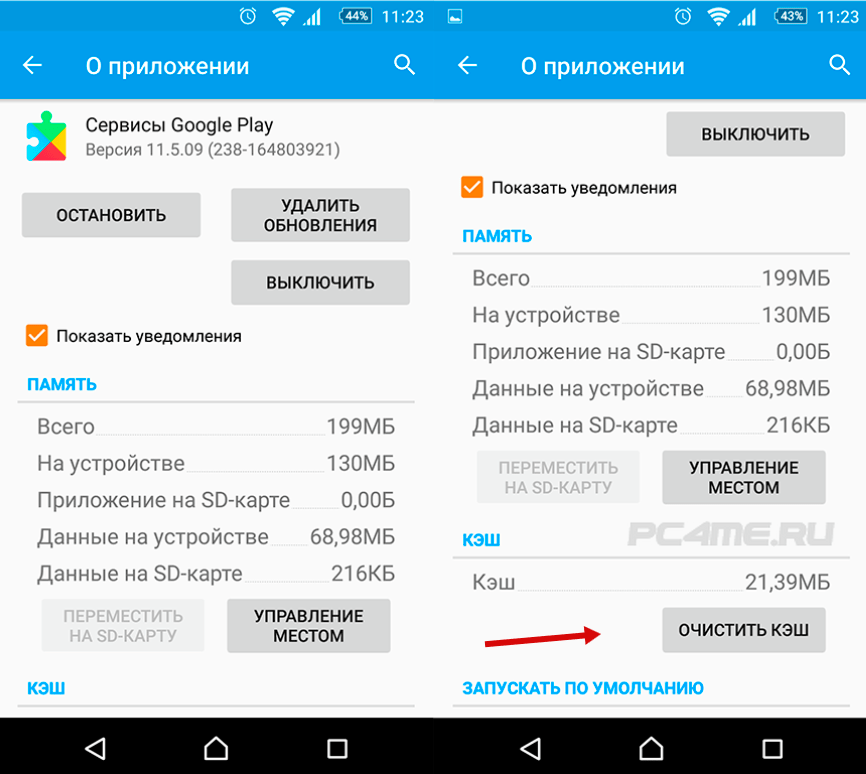 Затем нажмите на значок меню (три точки) и отключите автосинхронизацию данных).
Затем нажмите на значок меню (три точки) и отключите автосинхронизацию данных).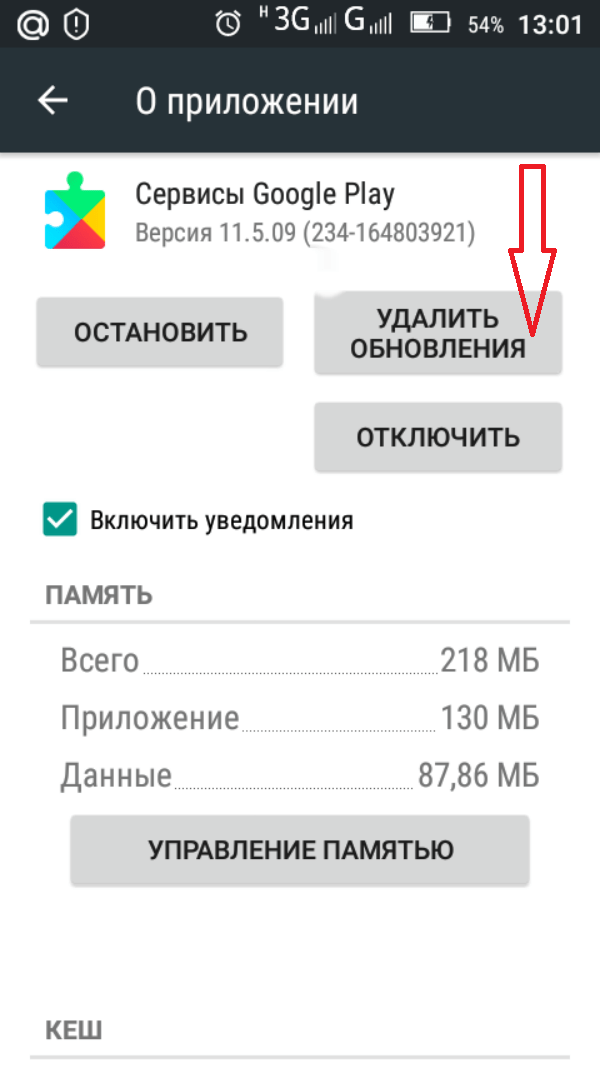 Коснитесь его.
Коснитесь его. Вы можете найти репозиторий Play Services на сайте здесь. Обратите внимание: Существуют отдельные версии Play Services для Android TV и Wear OS. Убедитесь, что вы не загружаете их, если они вам не нужны.
Вы можете найти репозиторий Play Services на сайте здесь. Обратите внимание: Существуют отдельные версии Play Services для Android TV и Wear OS. Убедитесь, что вы не загружаете их, если они вам не нужны.
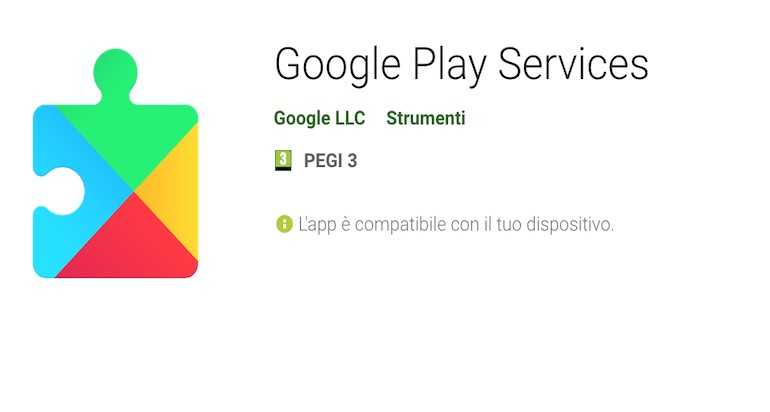 Вы должны перейти на страницу Play Services в магазине Google Play.
Вы должны перейти на страницу Play Services в магазине Google Play. Если у вас возникли проблемы, воспользуйтесь этим руководством, чтобы узнать, как устанавливать сторонние приложения.
Если у вас возникли проблемы, воспользуйтесь этим руководством, чтобы узнать, как устанавливать сторонние приложения.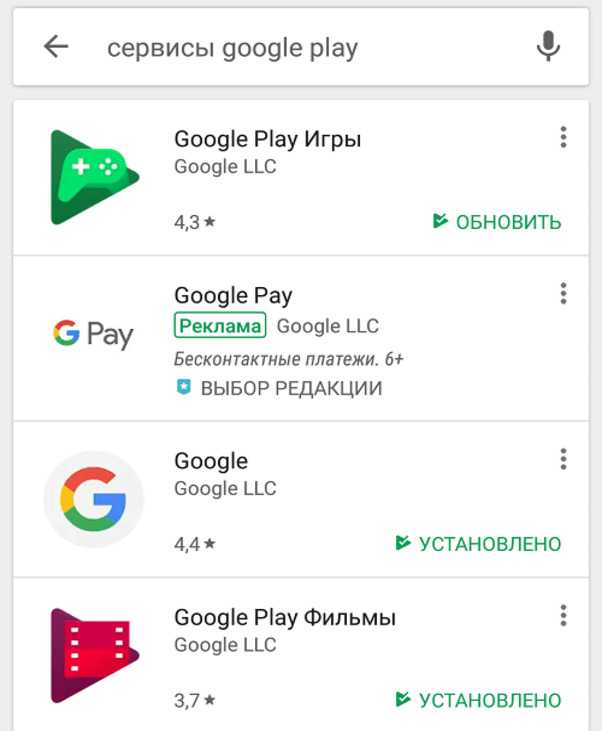
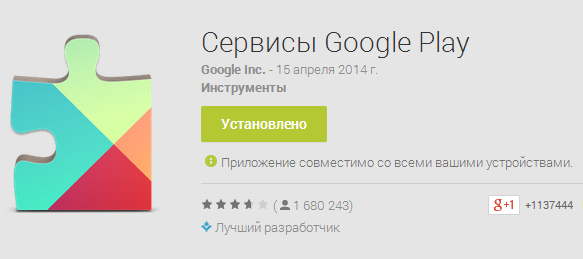
 Коснитесь Не разрешать 9Вариант 0008.
Коснитесь Не разрешать 9Вариант 0008.
Ваш комментарий будет первым